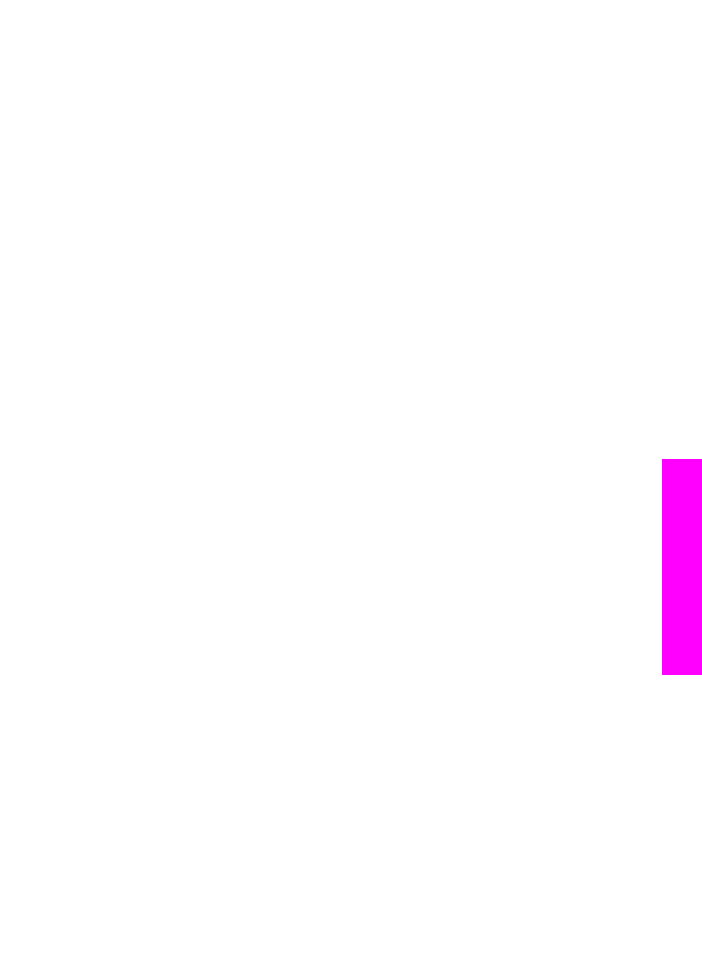
Egyszerű fax küldése
A vezérlőpult segítségével egyszerű egy- vagy többoldalas faxot küldhet.
Megjegyzés
Ha nyomtatott visszaigazolásra van szüksége a faxok sikeres
elküldéséről, a fax elküldése előtt kérjen fax-visszaigazolást. További
tudnivalók:
Faxvisszaigazolás kérése
.
Tipp
Faxot küldhet tárcsázásfigyelés segítségével is. Ez lehetővé teszi a tárcsázás
sebességének ellenőrzését. Ez a funkció hasznos lehet, amikor hívókártyát kíván
használni a hívás kiegyenlítésére, és tárcsázás közben hangfrekvenciás
kérdésekre kell válaszolnia. További tudnivalók:
Fax küldése tárcsázásfigyelés
segítségével
.
1
Helyezze az eredeti példányokat másolandó oldalukkal felfelé a lapadagoló
tálcára, úgy, hogy a lapok felső szegélye balra kerüljön. Egyoldalas fax eredetijét
az üveglapra is helyezheti.
Megjegyzés
Többoldalas fax eredetijeit az automatikus lapadagolóba kell
helyezni.
2
Adja meg a faxszámot a billentyűzet segítségével.
Tipp
Szünet beszúrásához a faxszámba nyomja meg az
Újratárcsázás/szünet
gombot.
Felhasználói kézikönyv
67
A
faxszolgáltatások
használata
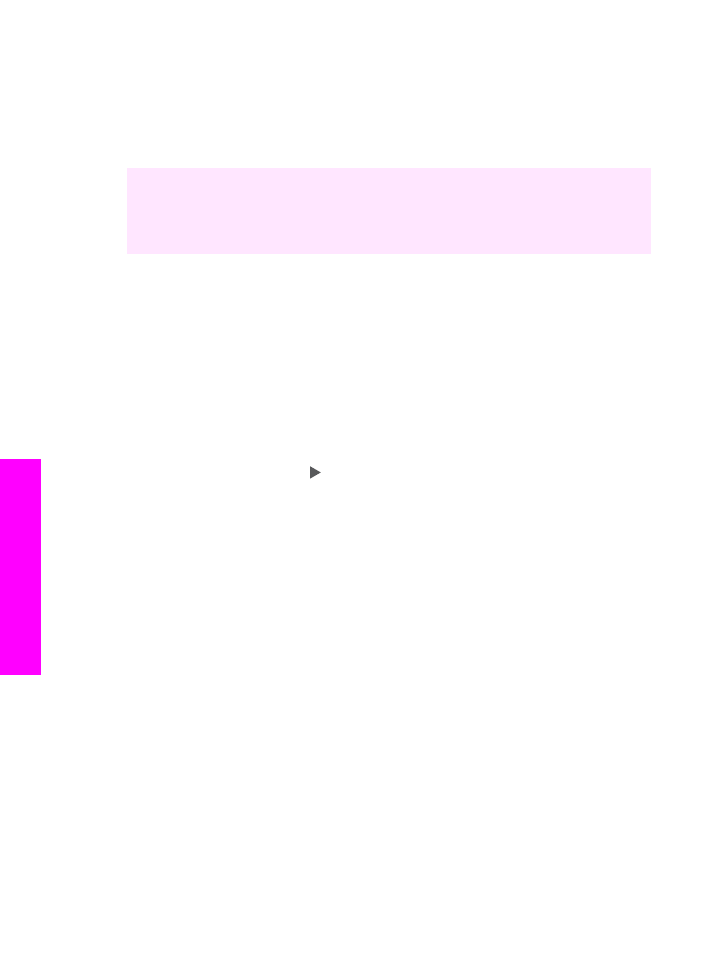
3
Nyomja meg a
Faxolás indítása - fekete
gombot.
4
Ha az eredeti az üveglapon van, az
1
gombot nyomja meg.
Tipp
Színes faxot is küldhet, például egy fényképet, a HP all-in-one készülékről. Ekkor
a
Faxolás indítása-színes
gombot kell megnyomnia az
Faxolás indítása-fekete
gomb helyett.
Tudta, hogy a számítógépről a HP Image Zone szoftverrel együtt szállított HP Irányító
szoftver segítségével faxot is küldhet? Emellett a számítógépen elkészített fedőlapot is
mellékelheti a faxüzenethez. Nagyon egyszerű az egész. További tudnivalókat a
HP Image Zone szoftverrel együtt szállított, a képernyőn megjelenő HP Image Zone
súgóban olvashat.